Trình duyệt web của bạn trông có giống một mớ hỗn độn không? Một trang web ngẫu nhiên mở ở tab này, Google Docs ở tab khác, và có lẽ một video YouTube để nghe trong khi bạn làm việc, kèm theo vô số tab nghiên cứu khác. Tình trạng này không chỉ gây mất tập trung mà còn khiến hiệu suất làm việc giảm sút đáng kể. Sau nhiều lần cảm thấy bực bội vì cách làm việc kém tổ chức này, tôi đã thực hiện vài điều chỉnh đơn giản và nhận thấy sự thay đổi vượt bậc. Những thay đổi nhỏ này đã biến không gian làm việc số của tôi từ hỗn loạn thành gọn gàng, giúp tôi tập trung hơn và hoàn thành công việc nhanh chóng hơn. Nếu bạn cũng đang vật lộn với tình trạng “tab bomb” trên trình duyệt, hãy tham khảo 7 mẹo tối ưu hóa dưới đây để khôi phục sự trật tự và nâng cao năng suất làm việc của mình.
7 Mẹo Quản Lý Tab Trình Duyệt Hiệu Quả Để Tăng Cường Tập Trung
1. Áp Dụng Quy Tắc “Mở Một – Đóng Một” (One-On, One-Off)
Việc quản lý các tab trình duyệt bắt đầu từ việc thay đổi tư duy. Sau khi đọc cuốn “Digital Minimalism” của Cal Newport, tôi nhận ra rằng những nguyên tắc về tiêu thụ nội dung số cũng có thể áp dụng vào thói quen làm việc. Tôi bắt đầu áp dụng chính sách “Mở Một – Đóng Một”, có nghĩa là tôi phải đóng một tab hiện có trước khi mở một tab mới. Đồng thời, tôi giới hạn số lượng tab tối đa được mở cùng lúc, thường là không quá bốn tab. Với ít không gian hơn để “thở”, tôi trở nên chọn lọc hơn rất nhiều với các tab mình sử dụng. Điều này buộc tôi phải suy nghĩ kỹ trước khi mở bất kỳ trang nào, đảm bảo rằng mỗi tab đều phục vụ một mục đích rõ ràng cho công việc hiện tại. Bạn nên thử nghiệm để tìm ra “con số kỳ diệu” phù hợp với mình và cố gắng duy trì nó mỗi khi duyệt web.
2. Sử Dụng Công Cụ Chặn Website (Website Blockers)
Một trong những lý do chính khiến tôi có quá nhiều tab mở là do thường xuyên truy cập các trang web không liên quan đến công việc. Ví dụ, việc kiểm tra tin tức thể thao mới nhất đã từng là một điểm yếu của tôi – và tôi thường xuyên làm điều đó nhiều lần trong ngày. Thay vì dựa vào ý chí, tôi quyết định loại bỏ tận gốc vấn đề này.
Các công cụ chặn website là cách đơn giản nhất để tôi giữ được sự tập trung. Cold Turkey là một ví dụ điển hình đã giúp tôi ngừng trì hoãn bằng cách tạo ra nhiều danh sách chặn. Tôi có thể cài đặt để chặn tất cả các trang web gây xao nhãng và gia hạn thời gian chặn mỗi khi gần đến hạn. Một số công cụ chặn được bật theo lịch trình hàng ngày, chỉ có thể gỡ bỏ ngoài giờ làm việc đã định. Việc này gần như không thể gỡ bỏ ứng dụng khi tính năng chặn theo thời gian đang hoạt động. Nhờ đó, số lượng tab không liên quan giảm đi đáng kể, giúp tôi duy trì môi trường làm việc gọn gàng và tập trung.
3. Gom Nhóm Công Việc Và Đóng Tab Sau Mỗi Lần
Tôi tin rằng làm việc đa nhiệm là cách làm việc kém hiệu quả nhất và thường khiến các dự án mất nhiều thời gian hơn mức cần thiết. Dù không áp dụng phương pháp “khối thời gian” (time-blocking) quá cứng nhắc, tôi vẫn cần một cấu trúc nhất định cho lịch trình của mình. Gom nhóm các tác vụ đã chứng tỏ là một trong những cách hiệu quả nhất để thực hiện điều này. Khi làm việc, tôi chỉ cho phép bản thân mở các tab liên quan trực tiếp đến tác vụ hiện tại. Một khi hoàn thành, tôi sẽ đóng tất cả các tab đó. Như một thói quen, tôi thường đóng hoàn toàn trình duyệt và mở lại. Bạn không nhất thiết phải làm điều này, nhưng cá nhân tôi cảm thấy như mình đã “reset” lại bản thân và sẵn sàng cho công việc tiếp theo. Phương pháp này giúp phân định rõ ràng ranh giới giữa các nhiệm vụ, tránh tình trạng chồng chéo thông tin và duy trì sự tập trung tối đa.
4. Đánh Dấu Trang Các Website Quan Trọng Thường Xuyên Truy Cập
Trước đây, tôi thường có thói quen giữ các tab của những trang quan trọng mở liên tục. Tôi không muốn đóng chúng và sau đó phải mất công mở lại thủ công, vì cảm thấy điều đó tốn thời gian không cần thiết. Trong quá trình tìm kiếm sự cân bằng giữa hai thái cực, tôi nhận ra rằng việc tìm một giải pháp trung gian dễ dàng hơn nhiều so với suy nghĩ ban đầu.
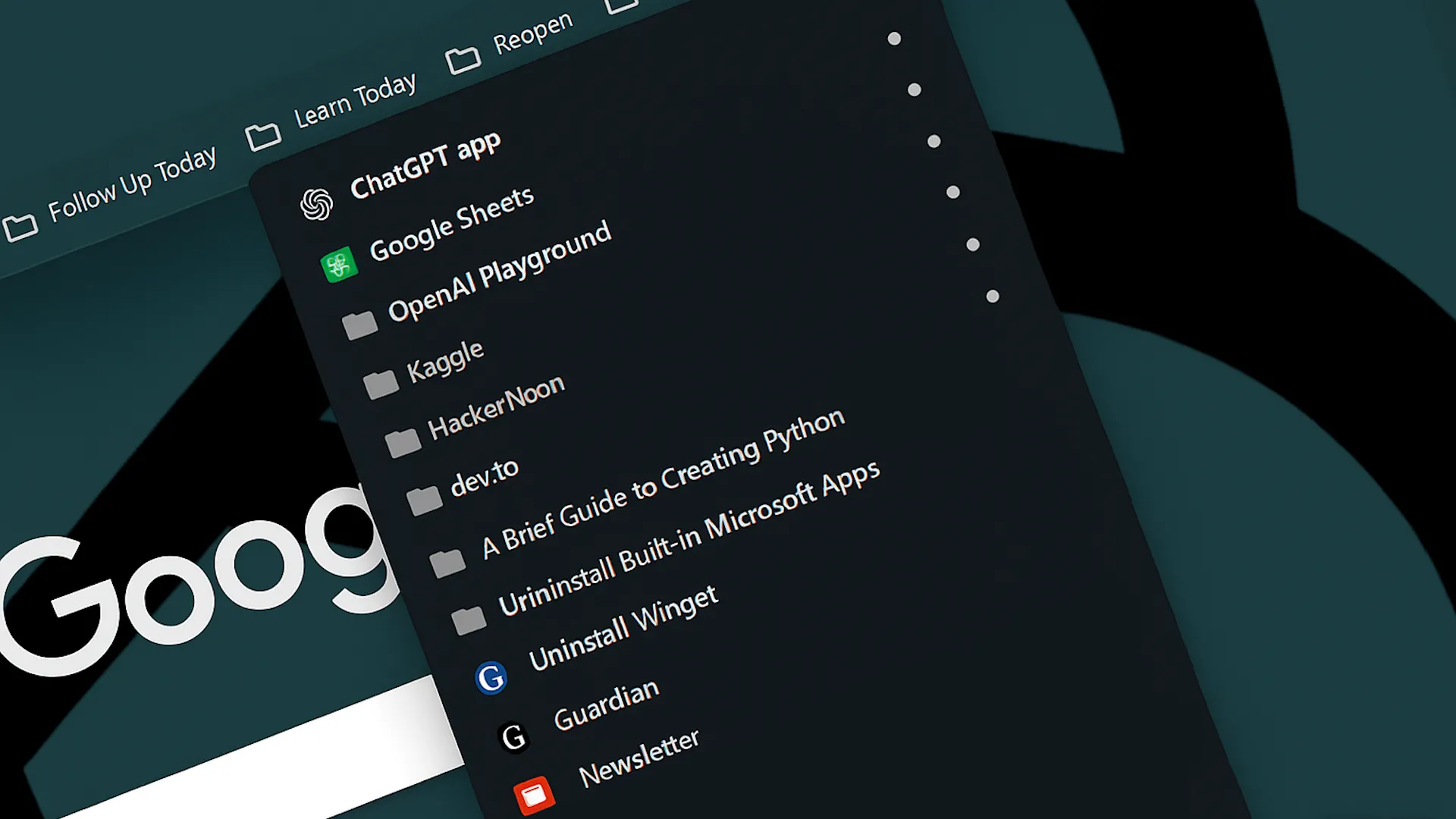 Giao diện đánh dấu trang (bookmark) trong Google Chrome giúp sắp xếp liên kết
Giao diện đánh dấu trang (bookmark) trong Google Chrome giúp sắp xếp liên kết
Tôi đánh dấu (bookmark) rất nhiều trang web mà tôi truy cập hàng ngày hoặc hàng tuần. Điều này cho phép tôi truy cập chúng bất cứ lúc nào mình muốn mà không cần phải lo lắng về việc chúng trở thành yếu tố gây xao nhãng hoặc che khuất tầm nhìn. Khi không sử dụng các trang này (hoặc khi tôi muốn tập trung), tôi có thể ẩn phần đánh dấu trang đi một cách dễ dàng. Ngoài việc sử dụng tính năng bookmark của trình duyệt, bạn cũng có thể khám phá nhiều giải pháp thay thế bookmark trên Google Chrome để tìm ra công cụ phù hợp nhất với mình.
5. Thay Đổi Trình Duyệt Web Hoặc Sử Dụng Nhiều Trình Duyệt
Sau khi đọc cuốn “Atomic Habits”, tôi nhận ra rằng mình không cần phải thực hiện một cuộc tái đánh giá triệt để toàn bộ cuộc sống. Thay vào đó, tôi chỉ cần thực hiện những điều chỉnh nhỏ và thay đổi môi trường xung quanh. Thay đổi trình duyệt web là một trong những cách dễ dàng nhất để tôi thực hiện điều này, đến mức nó giống như một “mã gian lận” vậy.
Tôi đã chuyển từ Safari sang Google Chrome, và ngay lập tức, tôi ngừng mở quá nhiều tab. Vào thời điểm đó, tôi chỉ cần tận dụng quán tính để tiếp tục. Các tính năng đánh dấu trang của Chrome cũng hỗ trợ rất nhiều; tôi thấy chúng tốt hơn nhiều so với Safari. Ngoài ra, việc chọn các trình duyệt khác nhau cho các tác vụ khác nhau cũng có thể giúp bạn đi đúng hướng. Ví dụ, bạn có thể sử dụng Safari để viết lách và thực hiện các tác vụ quản trị trong Chrome. Điều này tạo ra sự phân tách rõ ràng giữa các loại công việc, giúp não bộ dễ dàng chuyển đổi ngữ cảnh và tập trung hơn.
6. Lưu Trữ Các Liên Kết Quan Trọng
Bên cạnh việc theo dõi các website tôi thường xuyên truy cập, trước đây tôi cũng thường mở quá nhiều tab để lưu trữ các liên kết quan trọng. Một giải pháp dễ dàng mà tôi tìm thấy cho vấn đề này là đơn giản là lưu các liên kết quan trọng vào một không gian riêng biệt để dễ dàng truy cập sau này.
Để tổ chức các liên kết mà tôi muốn truy cập sau, tôi thường sử dụng Notion. Tôi đã tạo một số trang trong ứng dụng này cho các chủ đề khác nhau, bao gồm một trang dành cho nội dung tổng quát mang tính giải trí hơn, như blog du lịch hoặc các bài viết về thể thao.
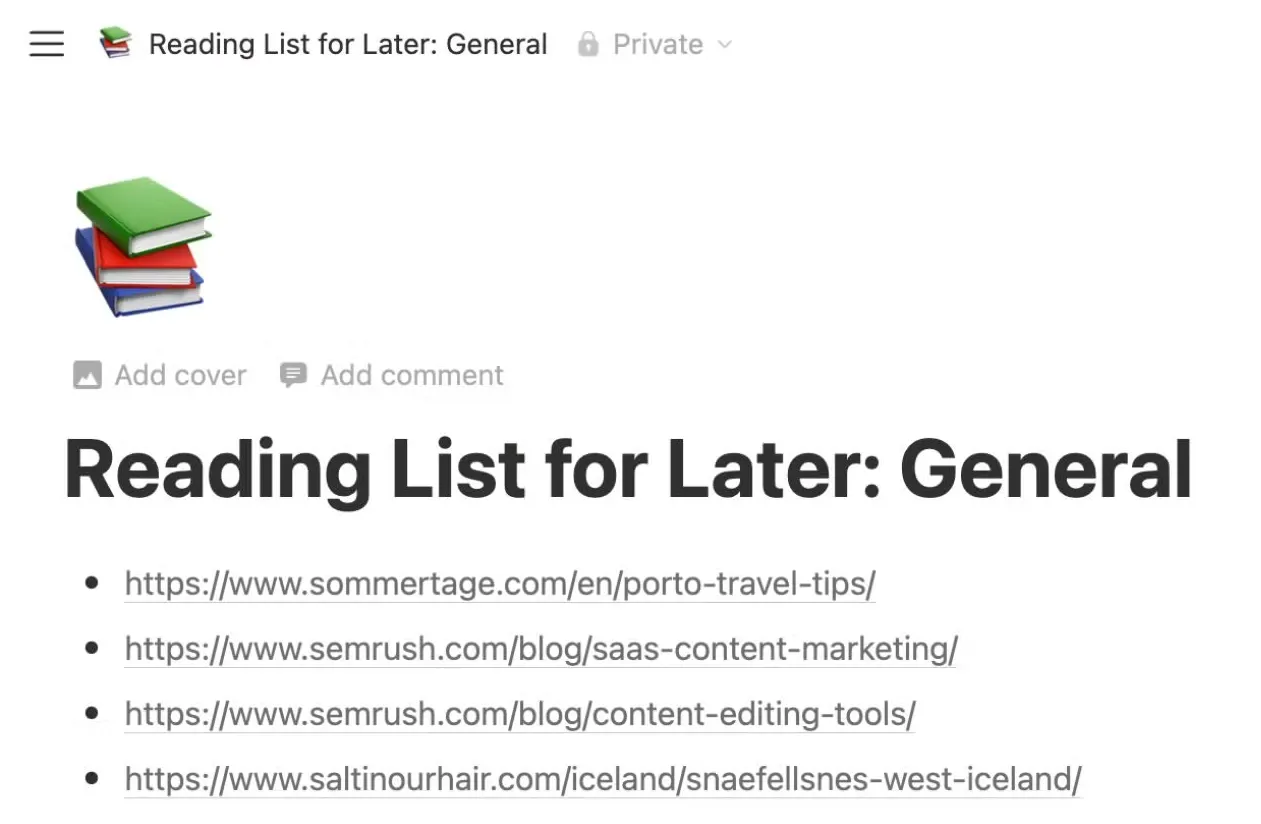 Cách tổ chức danh sách đọc hoặc liên kết trong Notion để quản lý thông tin hiệu quả
Cách tổ chức danh sách đọc hoặc liên kết trong Notion để quản lý thông tin hiệu quả
Ngoài việc lưu thủ công các liên kết, tôi cũng khuyên bạn nên sử dụng Notion Web Clipper nếu bạn đang thực hiện nghiên cứu chuyên sâu về nhiều chủ đề khác nhau. Công cụ này giúp bạn nhanh chóng lưu lại các bài viết, hình ảnh, hoặc bất kỳ nội dung web nào trực tiếp vào Notion chỉ với một cú nhấp chuột, giữ cho không gian làm việc trên trình duyệt của bạn luôn gọn gàng.
7. Tạo Nhóm Tab (Tab Groups)
Nhóm tab là một cách hiệu quả khác mà tôi đã áp dụng để ngăn chặn tình trạng tab quá tải khi làm việc. Nhiều trình duyệt web, bao gồm Google Chrome, cung cấp tính năng này. Trong Chrome, bạn có thể tạo các nhóm tab vĩnh viễn. Tôi nhóm các tab của mình theo chủ đề liên quan, và trong một số trường hợp, theo các dự án cụ thể.
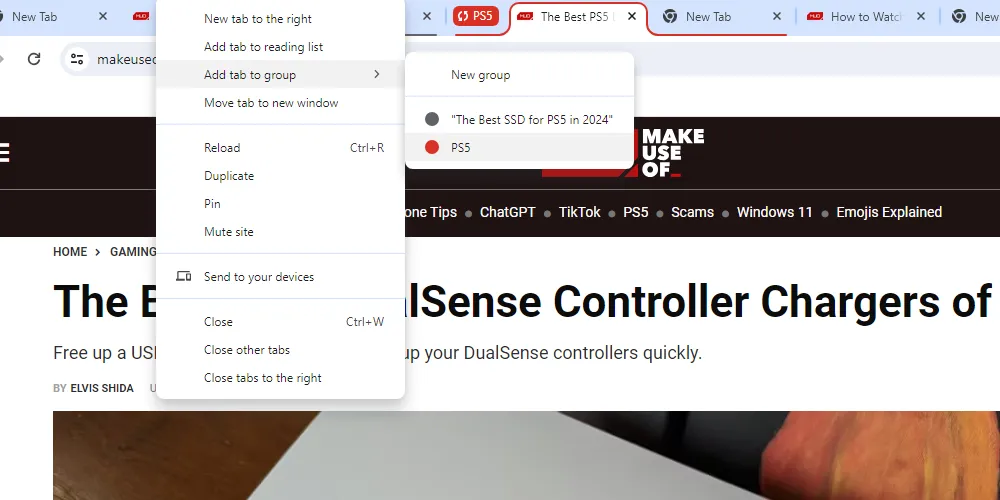 Hướng dẫn thêm tab mới vào nhóm tab trong trình duyệt Chrome, giúp sắp xếp không gian làm việc
Hướng dẫn thêm tab mới vào nhóm tab trong trình duyệt Chrome, giúp sắp xếp không gian làm việc
Tôi mã hóa màu cho mỗi nhóm tab để tổ chức mọi thứ hiệu quả hơn. Hơn nữa, tôi đặt tên cho mỗi nhóm dễ nhận biết. Một khi đã tạo xong, tôi có thể dễ dàng truy cập các trang web mình cần bất cứ lúc nào mà không cần phải mở nhiều tab riêng lẻ cùng một lúc. Điều này giúp không gian làm việc trên trình duyệt trở nên ngăn nắp và dễ quản lý hơn nhiều. Tuy nhiên, tôi không khuyến nghị tạo quá nhiều nhóm tab, vì nó có thể ảnh hưởng đến hiệu suất của trình duyệt, làm chậm trải nghiệm của bạn.
Việc kiểm soát các tab trên trình duyệt đôi khi có vẻ như một cuộc chiến đầy cam go, nhưng thực tế lại dễ dàng hơn bạn nghĩ. Chỉ cần vài bước nhỏ cũng có thể tạo ra sự khác biệt lớn. Bắt đầu bằng việc kiểm soát số lượng tab bạn được phép mở, sau đó áp dụng thêm các tính năng có sẵn trong trình duyệt. Hãy thử nghiệm những mẹo này và xem cách chúng biến đổi trải nghiệm duyệt web và năng suất làm việc của bạn. Đừng ngần ngại chia sẻ những phương pháp quản lý tab yêu thích của bạn trong phần bình luận bên dưới nhé!


